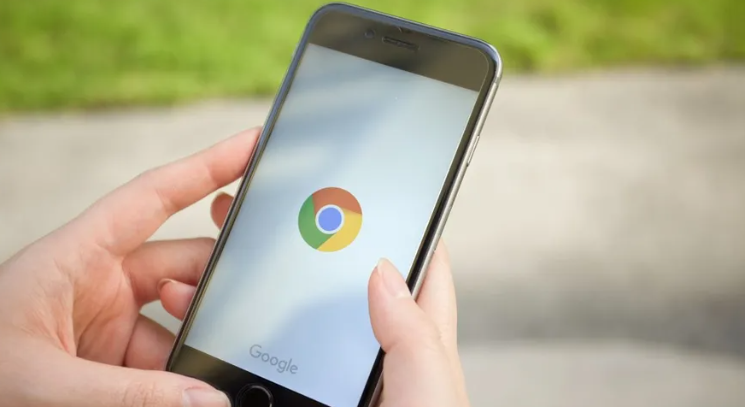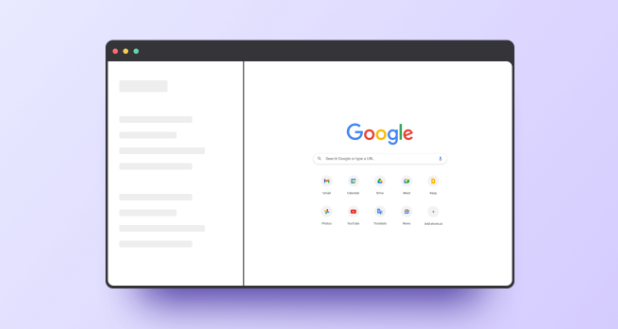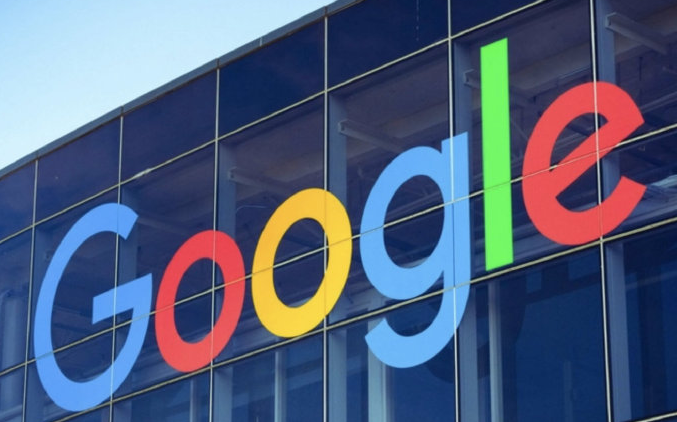详情介绍

一、下载缓存优化方法
1. 调整代理设置:打开谷歌浏览器,点击右上角的三个点图标,选择“设置”。在设置页面中,找到“高级”选项并点击展开,然后点击“系统”部分中的“打开计算机的代理设置”。在计算机的代理设置窗口中,可根据实际情况对代理服务器进行配置,合理的代理设置有助于优化网络连接,间接提升下载缓存的效率。
2. 管理插件和扩展程序:过多的插件和扩展程序可能会影响浏览器的性能和下载缓存。进入浏览器的“更多工具”-“扩展程序”页面,禁用或删除不必要的插件和扩展程序,只保留必要的功能扩展,以减少对浏览器资源的占用,优化下载缓存环境。
二、下载缓存清理步骤
1. 通过浏览器设置菜单清理:打开谷歌浏览器,点击右上角的三个点图标,在下拉菜单中选择“更多工具”,然后点击“清除浏览数据”。在弹出的窗口中,选择要清除的内容,包括浏览历史记录、下载记录、缓存等,然后点击“清除数据”按钮。
2. 使用快捷键清理:按下`Ctrl + Shift + Del`组合键(Windows系统)或`Command + Shift + Del`组合键(Mac系统),可直接打开清除浏览数据窗口,按照上述方法选择要清除的内容并点击“清除数据”按钮。
3. 定时自动清理:可以安装一些浏览器扩展程序来实现定时自动清理下载缓存的功能。例如,在Chrome网上应用店中搜索并安装相关的自动清理扩展程序,然后根据提示设置清理的时间间隔和清理内容,让浏览器自动定期清理下载缓存,保持浏览器的清爽和高效。